
Гоогле Цхроме вам омогућава да преузмете целе веб странице за гледање ван мреже. Можете да сачувате само основни ХТМЛ или додатна средства (попут слика) да бисте потпуно поново саставили страницу без потребе за интернет везом.
Како да сачувате веб страницу
Само напред и покрените Цхроме, а затим идите на веб страницу коју желите да сачувате. Кликните на дугме менија, а затим кликните на Још алата > Сачувај страницу као. Алтернативно, можете користити Цтрл+С (Цомманд+С у мацОС-у) да отворите дијалог „Сачувај као…“.
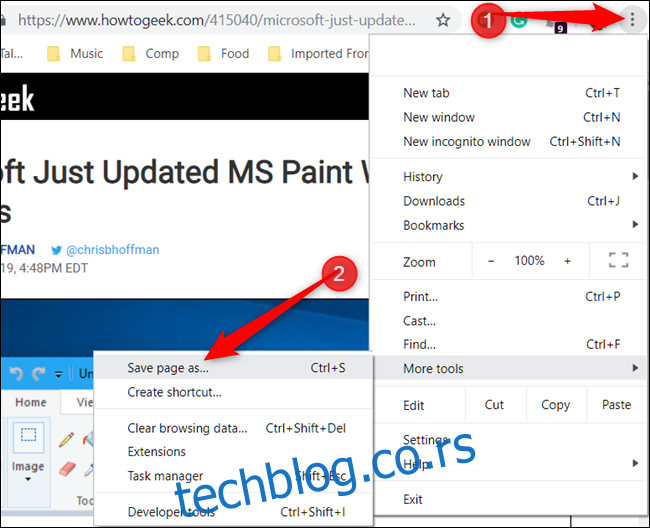
Изаберите фасциклу да бисте сачували страницу, а затим у падајућем менију изаберите „Веб страница, само ХТМЛ“ или „Веб страница, завршено“. Први чува само садржај од виталног значаја за касније приступ (текст и форматирање), док други чува све (текст, слике и додатне датотеке ресурса). Ако желите да будете у могућности да приступите целој страници ван мреже, изаберите опцију „потпуно“.
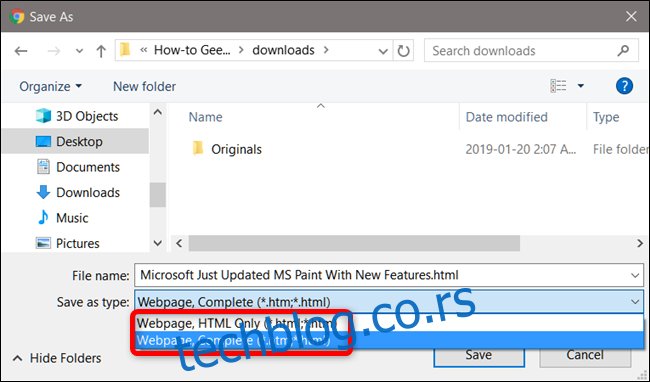
Веб страница се преузима исто као и свака друга датотека, а њен напредак се налази на дну прозора Цхроме-а.
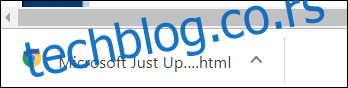
Да бисте отворили веб страницу, идите на фасциклу, а затим двапут кликните на датотеку да бисте је отворили.
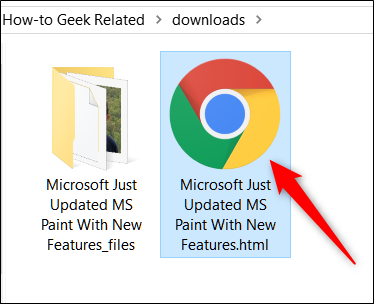
Када завршите са веб страницом, можете је безбедно избрисати са свог рачунара.
Како направити пречицу за веб странице
Иако је чување странице за гледање ван мреже одлично за чланке које ћете можда желети да референцирате касније, такође можете направити брзе везе до одређених веб локација директно на радној површини, што је боље када сте на мрежи. Ово добро функционише за веб апликације које редовно користите — чак можете да их подесите да се покрећу у пуним прозорима, тако да изгледају скоро као изворне.
Пречица до веб странице је иста као и свака друга пречица која се већ налази на радној површини. Главна разлика између креирања пречице и чувања странице је у томе што бисте користили пречицу за странице које редовно посећујете — попут вдзвдз.цом — а не за одређени чланак или статичку страницу коју желите да сачувате за гледање ван мреже. Ако само покушавате да сачувате страницу за брзи приступ, уместо тога ћете желети да направите пречицу на радној површини.
Покрените Цхроме и идите до сајта који желите да сачувате на радној површини рачунара. Кликните на мени > Још алата > Креирај пречицу.
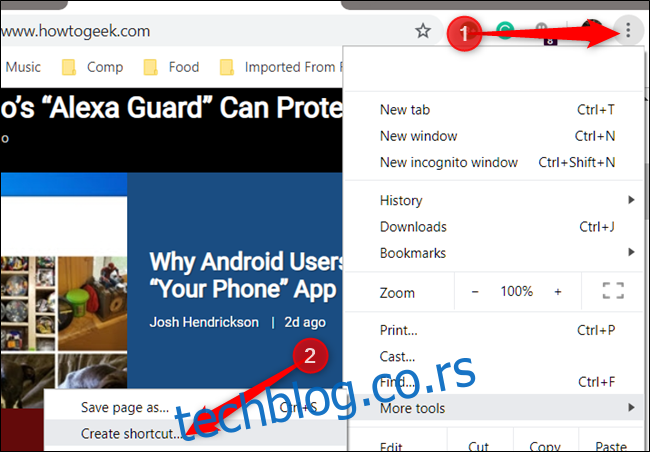
Дајте пречици прилагођено име ако желите. Такође можете да означите поље „Отвори као прозор“ да бисте отворили веб локацију у посебном прозору уместо у Цхроме прегледачу. Ово ће приморати страницу да се отвори у новом прозору без картица, омнибокса или траке са обележивачима. Одличан је за веб апликације јер им даје веома природан осећај попут апликације.
Кликните на „Креирај“.
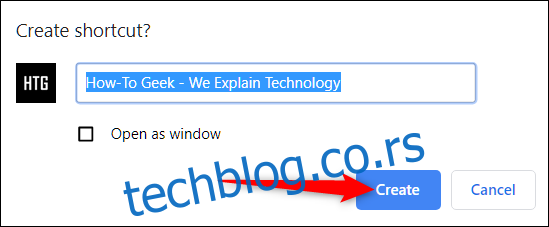
Након што кликнете на „Креирај“, нова икона се додаје на вашу радну површину. Двапут кликните на икону да бисте одмах отишли на своју омиљену локацију.
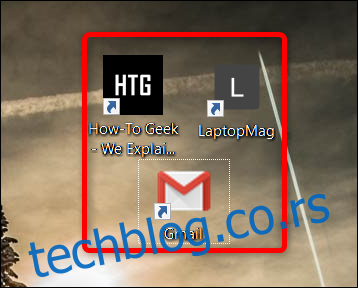
Ако покушате да приступите пречици док сте ван мреже, добићете грешку и страница се неће учитати. Разлог зашто се то дешава је тај што уместо чувања ХТМЛ-а, текста и слика – као у претходном делу – пречица упућује Цхроме на одређену веб страницу коју затим мора да учита.
Ако више не користите ове пречице за приступ веб локацијама, једноставно избришите датотеку са радне површине да бисте ослободили сав неред на радном простору.
